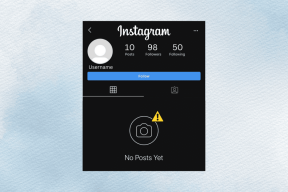Top 2 manieren om snelkiezen op iPhone in te stellen
Diversen / / May 12, 2022
Met je iPhone kun je op verschillende manieren contact maken met je favoriete mensen. Maar als u liever belt, wilt u misschien weten hoe u het proces kunt versnellen. Hoewel de iPhone geen snelkiesfunctie biedt in de app Telefoon, kunt u toch een nummer kiezen snel met verschillende hieronder genoemde methoden.

Hoewel het gemakkelijker is om gewoon een app van derden te gebruiken, maar ten koste van uw gegevens. We zullen dus onze toevlucht nemen tot oplossingen waarbij gebruik wordt gemaakt van native opties en tools. Zo blijven je gegevens op je iPhone. Zonder verder oponthoud, laten we aan de slag gaan.
1. Contact toevoegen aan favorieten
Een snelkiesnummer ondersteunt doorgaans slechts een beperkt aantal contacten die u kunt toewijzen. Dus met de iPhone kun je een lijst bijhouden met: belangrijke contacten op het tabblad Favorieten in de app Telefoon. U kunt contacten aan deze lijst toevoegen en direct bellen. Natuurlijk moet je voor een langere lijst een beetje scrollen, maar zo'n lijst zou beter zijn dan het samenstellen van een favorietenlijst.
Volg de onderstaande stappen om een contactpersoon aan de lijst met favorieten toe te voegen.
Stap 1: Open de Telefoon-app op je iPhone. Tik op het tabblad Favorieten in de linkerbenedenhoek.

Stap 2: Tik op de Plus-knop in de linkerbovenhoek om uw lijst met contacten te bekijken.

Stap 3: Gebruik de zoekbalk bovenaan of scrol handmatig naar beneden om het contact te zoeken dat u wilt snelkiezen. Eenmaal gevonden, tikt u op de naam van het contact.


Stap 4: Selecteer onder Toevoegen aan favorieten de optie Bellen.

Het geselecteerde contact verschijnt op het tabblad Favorieten. U kunt de bovenstaande stappen herhalen om meer contacten aan deze lijst toe te voegen. Tik na het toevoegen op de naam van het contact om de persoon rechtstreeks te bellen.

2. Gebruik de snelkoppelingen-app
Met de Shortcuts-app op je iPhone kun je ingewikkelde taken met één tik uitvoeren. U kunt het gebruiken om een snelkoppeling voor uw favoriete contact te maken en deze toe te voegen aan uw Het startscherm van de iPhone. Dit soort werkt hetzelfde snelkiesnummer en u kunt het contact rechtstreeks bellen door simpelweg op het snelkoppelingspictogram te tikken. Hier leest u hoe u het instelt.
Stap 1: Open de Shortcuts-app op je iPhone. Als je het hebt verwijderd, kun je het opnieuw downloaden vanuit de App Store.
Sneltoetsen voor iPhone
Stap 2: Navigeer naar het tabblad Mijn snelkoppelingen in de linkerbenedenhoek. Tik op de plusknop in de rechterbovenhoek.

Stap 3: Typ bovenaan een geschikte naam voor uw snelkoppeling en tik op de knop Actie toevoegen.


Stap 4: Typ in het vak 'Zoeken naar apps en acties' telefoon. Terwijl u dat doet, zal de app een paar contacten voorstellen onder Bellen. Tik op het contact waarvoor u snelkiezen wilt instellen en ga naar stap 6.
Als uw voorkeurscontact er niet is, tikt u op het pluspictogram naast Bellen.
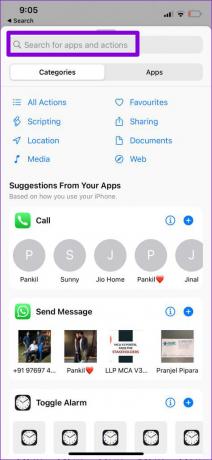

Stap 5: Tik vervolgens op de knop Contact bovenaan om het contact te selecteren dat u wilt snelkiezen. U kunt de zoekfunctie bovenaan gebruiken of door de lijst bladeren om uw contactpersoon te vinden. Eenmaal gevonden, tikt u op de naam van het contact om het toe te voegen.


Stap 6: Tik op het filterpictogram in de rechterbovenhoek en selecteer Toevoegen aan startscherm in het volgende scherm.


Stap 7: Onder Voorbeeld ziet u een pictogram dat op het startscherm verschijnt. Tik op de knop Toevoegen in de rechterbovenhoek en de app maakt een snelkoppeling voor het contact.


De snelkoppeling zou op het startscherm moeten verschijnen. U kunt op het snelkoppelingspictogram tikken om de persoon rechtstreeks te bellen.
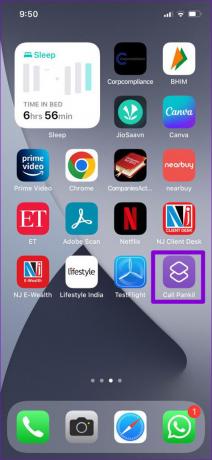
Optioneel kunt u ook vervang het snelkiespictogram met een foto van uw contactpersoon. Dit kan handig zijn als u meerdere sneltoetsen op uw startscherm wilt maken. Tik hiervoor op het snelkoppelingspictogram onder 'Naam en pictogram startscherm' in stap 7. U kunt een nieuwe foto maken of deze vanuit de bibliotheek uploaden.


Tik na het selecteren van de foto op Toevoegen in de rechterbovenhoek.


Op dezelfde manier kunt u de bovenstaande stappen herhalen om meer contacten aan het startscherm toe te voegen. Daarna kunt u de pictogrammen op het startscherm opnieuw rangschikken om die snelkoppelingen aan te passen voor gemakkelijke toegang.
Doe dingen snel
Beide methoden zijn vrij snel en eenvoudig. Als u snelkiesnummers voor meerdere mensen wilt instellen, is het toevoegen van contacten aan Favorieten de beste optie voor u. Als u echter snelkiesnummers instelt voor een oudere, kunt u de Snelkoppelingen-app om contacten toe te voegen aan het startscherm voor eenvoudigere toegang. Laat ons weten welke methode je het leukst vindt in de reacties hieronder.
Laatst bijgewerkt op 12 mei 2022
Het bovenstaande artikel kan gelieerde links bevatten die Guiding Tech helpen ondersteunen. Het tast onze redactionele integriteit echter niet aan. De inhoud blijft onbevooroordeeld en authentiek.

Geschreven door
Pankil is van beroep civiel ingenieur en begon zijn reis als schrijver bij EOTO.tech. Onlangs trad hij toe tot Guiding Tech als freelance schrijver om how-tos, uitleg, koopgidsen, tips en trucs voor Android, iOS, Windows en Web te bespreken.